Punya email perusahaan (email berdomain) tapi belum tau cara menghubungkan email kantor ke gmail termasuk cara menambahkan email perusahaan di Android/iPhone?
Ngga usah khawatir, karena pada artikel ini saya akan membahas nya sampai tuntas.
Untuk itu...
...simak pembahasan mengenai cara menambahkan email perusahaan di Android/Iphone sebagai sebagai berikut.
Cara menghubungkan email kantor ke Gmail: Cara Menambahkan Email Perusahaan Di Android
Sebelum memulai menambahkan email di perangkat android, ada beberapa hal yang harus Anda perhatikan. Salah satunya yaitu dengan menyiapkan akun email berdomain (email perusahaan).
Yang tidak kalah pentingnya lagi Anda juga harus memiliki perangkat Android untuk melakukan setting email agar bisa diakses dengan mudah.
Jika semua sudah siap, langsung saja menuju ke cara kerjanya:
Cara Kerja
- Langkah konfigurasi email ini harus dimulai dengan cara membuka menu pengaturan/settings terlebih dahulu di perangkat Android.
- Selanjutnya cari opsi "akun" atau "accounts" atau apapun itu yang terdapat tulisan tersebut.
- Untuk pengguna HP Samsung, bisa langsung lanjut ke "Account"
- Kemudian pilih saja "Add Account" atau "Tambahkan Akun" atau "Tambah Akun"
- Cara menghubungkan email kantor ke Gmail selanjutnya yaitu pilih jenis dari incoming server yang ingin digunakan. Incoming server yang bisa digunakan bisa berupa POP3 atau IMAP.
 Keduanya memiliki keunggulan masing masing dan bisa disesuaikan dengan kebutuhan.
Keduanya memiliki keunggulan masing masing dan bisa disesuaikan dengan kebutuhan.
Pada incoming server IMAP, Anda bisa menyinkronkan semua email melalui perangkat berbeda.
Tetapi jika terdapat masalah pada ukuran penyimpanan email yang diizinkan oleh layanan hosting atau penyedia email Anda, maka POP3 bisa jadi solusinya. - Apa bila sudah menentukan pilihan (di sini saya menggunakan IMAP), selanjutnya langsung saja isi email berdomain atau email kantor (email bisnis) kalian.
- Cara mengatur email di Android selanjutnya yaitu mengecek kembali untuk data yang diisi pada pengaturan Incoming server. Isi kembali email bisnis/kantor atau email berdomain di kolom username, lalu password, dan alamat servernya (di kolom server).
KETERANGAN TAMBAHAN:
Alamat server biasanya diberikan oleh penyedia email (umumnya alamatnya seperti ini "domain.host")
Data yang harus diisi meliputi username, password, server, dan port. Pada data port, Anda bisa memasukkannya tergantung dengan default yang dipilih antara IMAP atau POP3.
Tidak hanya itu saja, ada juga data yang harus diisi, seperti security type dan delete email from server. Pada Security Type, Anda bisa mengaktifkan pilihan ini jika menginginkan penggunaan layanan email berupa sertifikat TLS atau SSL.
Tetapi jika tidak digunakan, maka sebaiknya bisa dihilangkan saja dan pilih pengaturan None.
Sedangkan Delete email from server bisa dipilih jika Anda ingin menghapus semua email dari server.
Ketika Anda menghapusnya melalui aplikasi email, maka pilih When I delete from Inbox. Cara menghubungkan email kantor ke Gmail selanjutnya yaitu pilih Never, apabila Anda tidak ingin menghapus email dari server. - Setelah semua detail data yang dibutuhkan terisi, lanjutkan dengan klik Next. Apabila muncul notifikasi keamanan, langsung saja abaikan dengan cara menekan tulisan "Lanjut" atau "Advanced"
- Pada tahap ini Detail pada outgoing server sebaiknya diisi persis dengan detail yang ada di incoming server. Untuk port Anda bisa mengisinya dengan kode 587.
- Sedangkan Security type yang harus dipilih yaitu SSL/TLS atau Accept all certificates. Hal ini sangat penting dilakukan untuk melanjutkan ke konfigurasi selanjutnya.
- Jika sudah terisi semua, klik tombol Next.
- Langkah ini tidak berhenti sampai di situ saja, sebab Anda juga harus melanjutkannya dengan memilih pengaturan interval waktu. Pengaturan ini akan terhubung antara email Anda dengan server email.
Apabila merasa tidak perlu disinkronkan, maka bisa memilih menit paling lama agar penggunaan baterai lebih awet.
Selain itu, Anda juga dapat mengaktifkan pemberitahuan saat ada email yang masuk.
Untuk itu, Anda bisa memberikan tanda centang pada pilihan Notify me when email arrives. Sedangkan untuk menyinkronkan email dan mengunduh attachment secara otomatis ketika terhubung Wifi juga bisa dipilih jika ingin diatur. - Cara menghubungkan email kantor ke Gmail berikutnya dengan klik Next pada bagian bawah pojok kanan.
- Jika sudah, maka akan ada notifikasi atau pesan yang muncul berupa Your Account is Set Up and Email is on its Way! Dengan munculnya pesan tersebut menandakan jika Anda sudah bisa menggunakan alamat email kantor melalui aplikasi Gmail pada perangkat Android Anda.
Cara Menambahkan Email Perusahaan Di Iphone
Cara menambahkan email perusahaan di iPhone tidak jauh beda dengan android, untuk videonya silakan langsung saja disimak:
Langkah yang dibutuhkan untuk menghubungkan email kantor di Iphone juga tidak jauh berbeda pada perangkat Android.
- Pertama Anda harus menyiapkan akun email di cPanel hosting dan juga perangkat Apple iPhone.
- Setelah Anda menyiapkan hal tersebut, maka bisa melanjutkannya ke langkah berikutnya. Sebelum itu, Anda perlu mengecek pengaturan Email terlebih dahulu.
- Untuk melakukan setting akun email dengan benar, informasi pengaturan pada server email sangat penting untuk dicek.
- Biasanya, informasi ini bisa diketahui pada control panel layanan hosting yang digunakan. Jika hosting Anda menggunakan cPanel, maka pengaturan email dapat ditemukan pada cPanel > Email Accounts > Set Up Mail Client.
- Pada umumnya, semua hosting untuk tampilan pengaturan emailnya hampir sama satu dengan lainnya.
- Cara menghubungkan email kantor ke Gmail menggunakan Non-SSL Settings bisa dilakukan dengan membuka pengaturan terlebih dahulu yang ada di perangkat iPhone.
- Buka menu utama, kemudian pilih Settings dan scroll hingga menemukan bagian Mail Contact, Calender untuk diklik.
- Setelahnya, Anda bisa melanjutkan untuk memilih Add Account. Di sini Anda akan melihat beberapa akun yang dibuat di iPhone dan pilih menu Other. Lanjutkan dengan cara memilih Add Mail Account.
- Kemudian konfigurasi Email yang ingin dimasukkan. Dalam langkah ini Anda akan diminta untuk mengisi beberapa informasi mengenai akun email.
- Data ini berupa nama, alamat email, password dan yang terakhir yaitu description.
- Jika sudah selesai, tekan tombol Next.
- Dengan begitu Anda akan diminta untuk memasukkan pengaturan server email.
- Informasi yang harus dimasukkan yaitu Host Name, User Name dan Password.
- Ketika semua kolom sudah terisi lengkap, silahkan tekan tombol Next.
- Setelah itu, Anda hanya perlu menunggu beberapa saat untuk memproses pengaturan email di iPhone.
- Jika semua cara mengkonfigurasikan email perusahaan ke Gmail yang Anda lakukan tepat, maka secara otomatis email Anda sudah dapat dibuka dan diakses melalui aplikasi pesan elektronik di perangkat iPhone yang dimiliki.
Cara menghubungkan email kantor ke Gmail melalui perangkat Android dan iPhone cukup mudah dilakukan.
Namun, jika masih terjadi kesalahan ketika menyelesaikan proses instalasi, ada kemungkinan server tidak merespon dengan baik. Selain itu, faktor lainnya bisa jadi Anda melakukan pengaturan dengan tidak benar.
Apabila Anda sudah mencoba semua cara namun tetap belum berhasil, maka akan lebih baik jika menghubungi tim bantuan layanan hosting yang Anda gunakan.
Hal ini tentunya untuk membantu Anda mendapatkan solusi permasalahan tersebut. Sehingga Anda bisa mengakses dengan mudah email perusahaan hanya dengan perangkat Android atau iPhone.



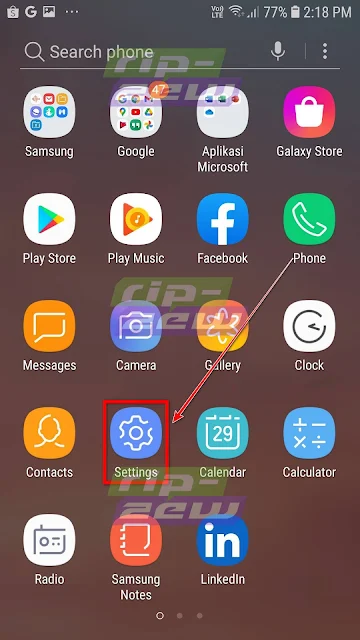

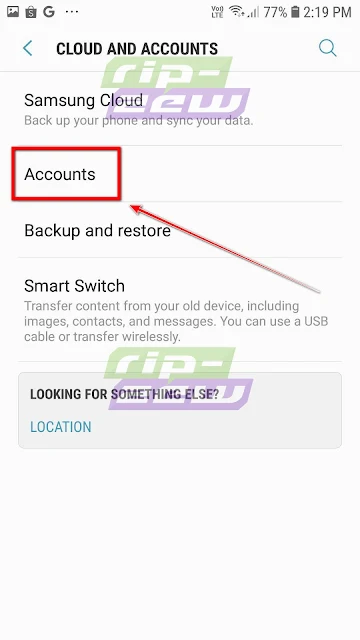







Posting Komentar